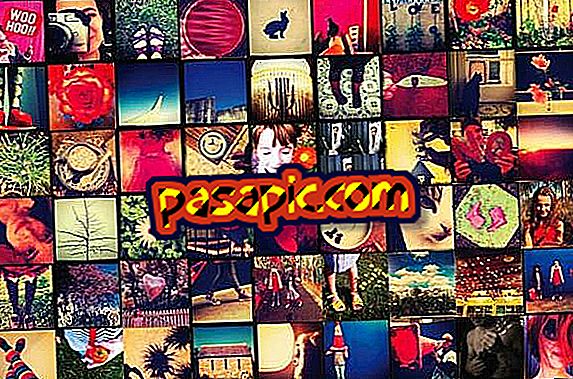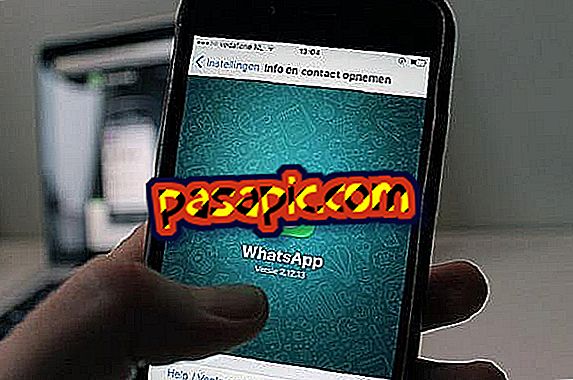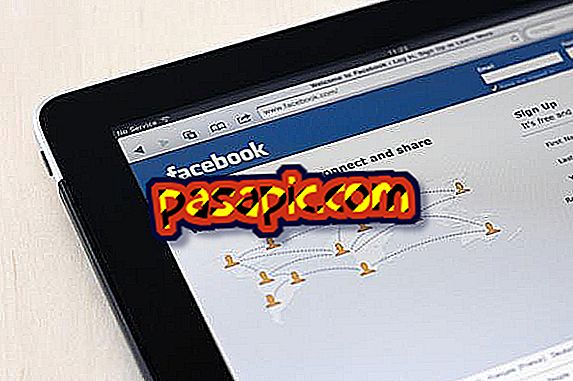Как найти пароль моего WiFi в Windows 7

Пароли для нашей сети часто помогают нам поддерживать определенный уровень конфиденциальности, в дополнение к ограничению навигации посторонним лицам или соседям, желающим украсть скорость нашего Интернета.
Если вы обычно не заботитесь о сети и теперь заинтересованы в поиске пароля WiFi в Windows 7, мы объясним это шаг за шагом ... Продолжайте читать!
Вам понадобится:- Компьютер с операционной системой Windows 7.
1
Перейдите к значку Windows 7 на панели запуска и выберите «Панель управления».

2
В новом окне выберите «Сети и Интернет».

3
Перейдите в «Центр общих сетей и ресурсов».

4
Уже внутри «Центра сетей и общих ресурсов» перейдите в категорию «Управление беспроводными сетями».

5
В этом новом окне вы увидите все беспроводные соединения, которые вы использовали за один день. Найдите интересующую вас сеть, чтобы найти пароль, и дважды щелкните по нему.

6
Нажмите на вкладку «Безопасность» и выберите «Показать символы». При этом пароль вашей сети WiFi больше не будет зашифрован и будет виден.
Готово!